"Gibt es einen Online-Bildschirmrecorder? Ich wollte meine Aktivitäten auf dem Bildschirm aufzeichnen, aber mein Desktop ist nicht in der Lage, High-End-Videoaufzeichnungssoftware zu unterstützen."
Mit der Popularität von Online-Videos sind immer mehr Menschen auf der Suche nach einem geeigneten Videorekorder, um die Momente, die ihnen gefallen, festzuhalten. Wenn Sie auf der Suche nach einem Online-Videorekorder sind, dann sind Sie hier genau richtig. Hier gibt es alles rund um den kostenlosen Bildschirmrekorder online für Sie und die Filmliebhaber! Der Online Bildschirmrekorder erspart Ihnen die Installation von zusätzlicher Software.
Teil 1: Die 5 besten Online-Bildschirmrecorder für Windows und Mac
In diesem Abschnitt werden die 5 besten kostenlosen Online-Bildschirmrecorder vorgestellt, die auf allen Mac- und Windows-Systemen verfügbar sind!
1. Online Screen Recorder

Hauptmerkmale:
- Es bietet Ihnen die Möglichkeit, den Bildschirm individuell zu gestalten.
- Sie können das Video auch bearbeiten.
- Dieser Online-Rekorder funktioniert mit allen modernen Webbrowsern.
- Es nimmt auch Mikrofontöne auf.
- Die Plattform bietet auch Webcam-Aufnahmen.
Vorteile
100% kostenlos
Keine Audiofunktion
Leichtes Gewicht
Nachteile
Sie erhalten nur 15 Minuten Aufnahmezeit, ohne ein Konto einzurichten!
Die Datenschutzrichtlinie wird nicht erwähnt.
Die Schritte zur Verwendung des kostenlosen Bildschirm-Videorecorders sind wie folgt:
- Öffnen Sie die Plattform in Ihrem Browser.
- Stellen Sie die Bildschirm- und Audioeinstellungen ein und klicken Sie auf Bildschirm freigeben, um die Aufnahme zu starten.
- Das Tool lädt die Aufnahme automatisch auf Ihren Desktop herunter, sobald Sie es stoppen!
2. Panopto Express
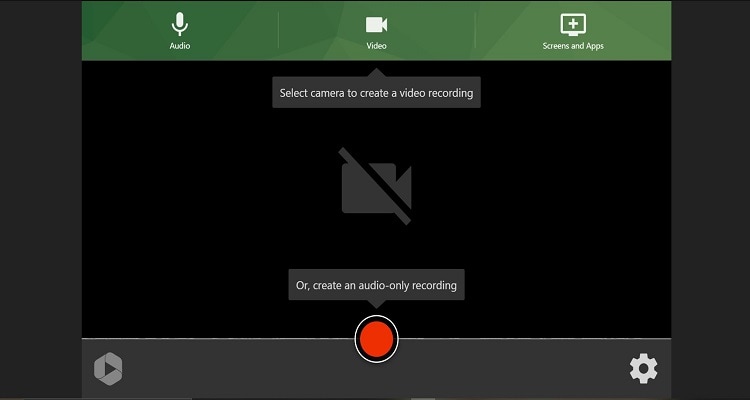
Hauptmerkmale:
- Es nimmt Videos in HD auf.
- Webcam-Aufnahmen sind ebenfalls möglich.
- Die Plattform zeichnet sowohl Ihre Stimme als auch den Ton des Computersystems auf.
- Es zeichnet auch die Browseraktivitäten auf.
- Sie können das aufgenommene Video auf verschiedenen Online-Plattformen teilen!
Vorteile
Ein Klick-and-go-System!
Automatisch von Sprache zu Text generierte Untertitel!
Einfache Bearbeitungswerkzeuge!
Nachteile
Beschränkte Optionen für die Wiedergabegeschwindigkeit!
Es kann fehlerhaft sein!
So können Sie Online-Bildschirmaufnahmen mit Panopto Express durchführen:
- Öffnen Sie die Webseite.
- Klicken Sie auf "Aufnahme jetzt starten" und erlauben Sie dem Tool, auf Ihr Systemmikrofon und Ihre Webcam zuzugreifen!
- Wählen Sie den Bildschirm aus und zeichnen Sie die Aktivitäten auf, bis Sie die Stopp-Taste drücken, um den Vorgang zu beenden.
- Laden Sie das Video herunter oder teilen Sie es direkt auf Plattformen wie Youtube!
3. Screen Capture
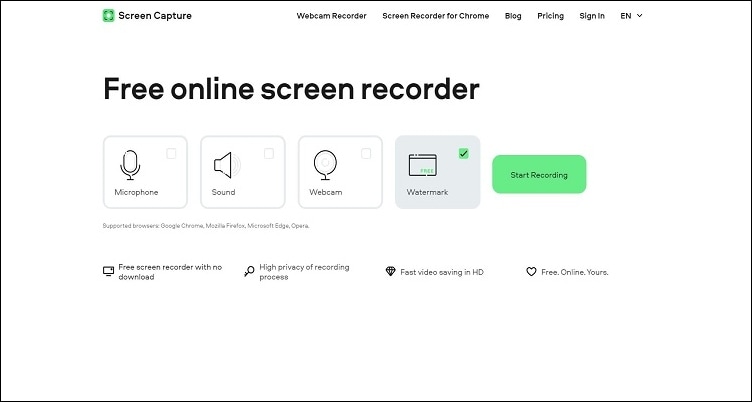
Hauptmerkmale:
- Es bietet eine hohe Vertraulichkeit des Aufnahmeprozesses.
- Die Plattform funktioniert mit den gängigsten Browsern, wie Google Chrome, Mozilla Firefox, Microsoft Edge und Opera.
- Sie können sich selbst über die Webcam mit ScreenCapture aufzeichnen.
- HD-Aufnahme ist verfügbar.
- Es bietet auch einen Desktop-Bildschirmrecorder.
Vorteile
Einfache Schnittstelle!
App ist verfügbar!
Es werden alle gängigen Formate unterstützt!
Nachteile
Es ist teuer!
Es wird manchmal ein schwarzer Bildschirm aufgezeichnet!
Die Anweisungen zur Verwendung des kostenlosen Bildschirmschreibers sind unten aufgeführt:
- Öffnen Sie den Online-Bildschirmrecorder über Ihren Webbrowser.
- Klicken Sie auf Aufnahme starten, bevor Sie den Bildschirm auswählen.
- Klicke nach der Aufnahme des gewünschten Abschnitts auf Stop und lade das Video herunter!
4. Kostenloser Online-Bildschirmrecorder
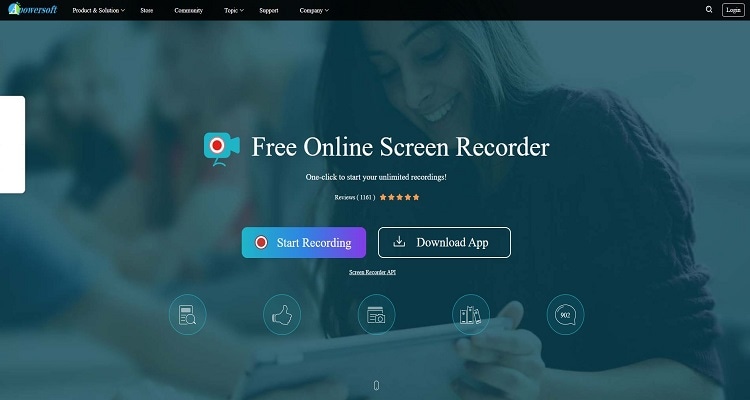
Hauptmerkmale:
- Sie können mit dem Tool Videostreams aufzeichnen.
- Es erfasst auch den Live-Chat.
- Es unterstützt gängige Formate wie MP4, WMV, AVI und FLV.
- Apowersoft lässt Sie den Bildschirmbereich vor der Aufnahme anpassen.
- Sie können auch eine Webcam während der Aufnahme einsetzen!
Vorteile
Gleichzeitig Video und Audio aufzeichnen!
Es hat eine einfache Schnittstelle!
Sie bietet auch eine Desktop-App an!
Nachteile
Ineffektive Kundenbetreuung!
Probleme mit der Erstattungspolitik!
So können Sie das Tool verwenden, um Bildschirme online aufzuzeichnen:
- Rufen Sie die Webseite in einem beliebigen Webbrowser auf und klicken Sie auf die Registerkarte "Aufnahme starten"!
- Lade den Launcher herunter, um die Aufnahme zu aktivieren!
- Bestimmen Sie den Aufnahmebereich und starten Sie die Aufnahme.
- Stoppen Sie den Videorekorder und laden Sie die Datei herunter!
5. iTop Screen Recorder
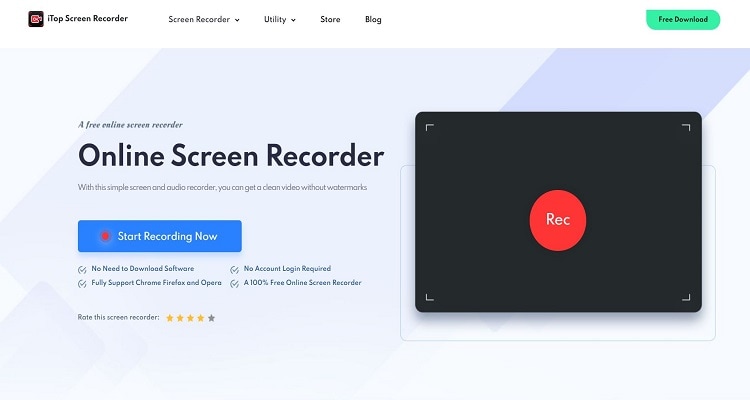
Hauptmerkmale:
- Es unterstützt Chrome, Firefox und Opera.
- Es kann Mikrofontöne aufnehmen.
- Sie können auch Browser-Sound aufnehmen!
Vorteile
Einfach!
Erhält die Qualität!
Leichtgewichtig!
Nachteile
Es unterstützt nur das WebM-Format!
Das Tool unterstützt keine Aufnahmen über Webcam-Geräte.
Lernen Sie, wie man Videos online aufnimmt, indem Sie die folgenden Schritte befolgen:
- Starten Sie die Plattform und klicken Sie auf Aufnahme starten.
- Wählen Sie den Aufnahmemodus und nehmen Sie das Video auf.
- Klicken Sie auf Stop und laden Sie die Bildschirmaufnahme im WebM-Format herunter!
Teil 2: Der beste kostenlose Bildschirmrecorder zum Aufnehmen von Filmen
Als Filmliebhaber dürfen Sie den besten Filmrecorder nicht verpassen - Wondershare UniConverter. Es ist für Windows und macOS erhältlich. Mit UniConverter können Sie auch Videos von mehr als 1.0000 Websites und Plattformen herunterladen.
Warum Videos damit aufnehmen?
- Sie können damit auch den Ton des Films aufnehmen.
- Mit dieser Funktion können Sie während der Aufnahme auf dem Bildschirm zeichnen.
- Die Webcam-Aufnahme sorgt für außergewöhnliche Qualität!
- Mit der Bildschirmanpassung können Sie einen bestimmten Bereich des Films erfassen.
Wie kann man damit einen Film aufnehmen?
Schritt 1 Starten Sie das Bildschirmaufnahmestool.
Zugriff auf die Schaltfläche Aufnehmen nach dem Start der Software. Klicken Sie auf der Benutzeroberfläche erneut auf die Registerkarte Bildschirm aufnehmen.
Schritt 2 Anpassen der Aufnahmeeinstellungen.
Die neue Oberfläche des Screen Recorders ermöglicht es Ihnen, bestimmte Einstellungen für die Aufzeichnung vorzunehmen, z. B. das Seitenverhältnis, das Ausgabeformat, die Videoqualität und die Bildrate.
Schritt 3 Aufnahme des Bildschirms.
Klicken Sie abschließend auf REC und starten Sie die Aufnahme des Bildschirms. Drücken Sie dann entweder CTRL+F6 auf der Tastatur oder drücken Sie Stop , um die Aufnahme des Bildschirms zu beenden.
Wondershare UniConverter - Bester Online-Recorder für die Aufnahme von Filmen auf Windows und Mac
Nehmen Sie den Film im Vollbildmodus auf oder wählen Sie einen bestimmten Aufnahmebereich.
Es bietet anpassbare Aufnahmerahmen.
Die Wiedergabe von HD-Videos erfolgt reibungslos.
Herunterladen von Videos von mehr als 10.000 Websites mit Aufzeichnungsoption.
Videokonvertierung in Originalqualität mit voller GPU-Beschleunigung. 90x schnellere Konvertierungsgeschwindigkeit.
Teil 3: Häufig gestellte Fragen zum Bildschirmrecorder
*Welcher Bildschirmrecorder kann geschützte Videos aufnehmen?
Ans: Der UniConverter ist in der Lage, Videos mit aktivierter geschützter Ansicht aufzuzeichnen. Um verschlüsselte Clips auf dem Computer aufzunehmen, müssen Sie lediglich die gleichen Schritte wie bei der Aufnahme herkömmlicher Videos durchführen!
*Wie kann ich die Qualität meiner Bildschirmaufnahmen verbessern?
Ans: Sobald Sie auf den Bildschirmrekorder-Bereich des UniConverters zugreifen, können Sie die Einstellungen leicht anpassen. Eine der grundlegenden Einstellungen des kostenlosen Bildschirmrekorders ist die Auswahl der Aufnahmequalität unter der Registerkarte Allgemein. Dort können Sie Optionen wie Hoch, Mittel oder Niedrig wählen!
*Erlaubt Netflix Bildschirmaufnahmen?
Ans: Solange Sie den Wondershare UniConverter auf Ihrem Desktop installiert haben, können Sie Netflix-Videos ganz einfach auf dem Computerbildschirm aufnehmen. Es gibt jedoch keine integrierte Option auf Netflix, um Videos aufzunehmen!
Teil 4: Schlussfolgerung
In diesem Artikel haben wir die 5 bekanntesten Online-Bildschirmrecorder für Desktop-Plattformen vorgestellt. Obwohl jeder Dienst die grundlegenden Aufgaben gut erfüllt, können Sie damit leider keine Videos über eine bestimmte Zeit hinaus aufnehmen. Wenn Sie also eine komplette Bildschirmaufnahme durchführen möchten, ist ein kostenloser Bildschirmrecorder für den Desktop, wie der UniConverter, die beste Option, um einen Film aufzunehmen!


